JWCADで文字を改行させる方法
2014年03月26日
JWCADで文字を改行させる方法を紹介します。JWCADで文字を書くとき、改行が出来ず、行間をそろえて2行目以降を書くのに非常に面倒な思いをしたことはありませんか?
今回は、要望も多かった文字を改行させる方法を紹介します。便利ですので、是非お試しください。
1 [文字]コマンドを選択する
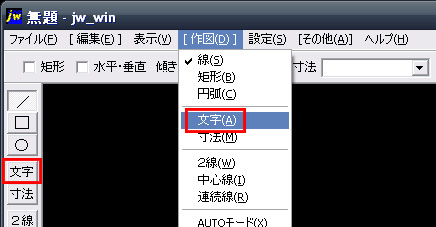
ツールバー又は、メニューバーから[文字]コマンドを選択します。
2 文字を入力する
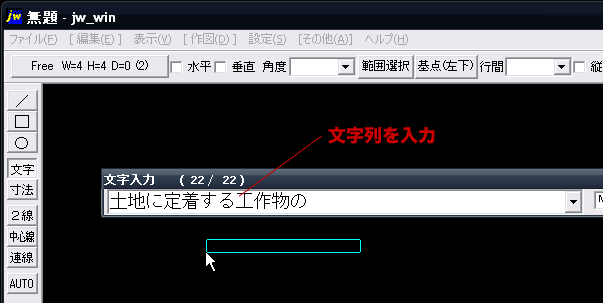
画面に「文字入力」ダイアログが表示されますので、文字列を入力し、キーボードの「Enter」キーを押します。
すると、カーソルにくっついてくる長方形が表示されます(上図参照)。これは文字の外形の大きさを表す長方形です。ここまでは、普通に文字を書く場合と一緒ですね。次からが本番です。
3 コントロールバーの「行間」を設定する

カーソルが2の状態のまま、コントロールバーにある「行間」入力欄右側の「▼」を左クリックすると、上図のように数値選択欄が表示されますので、ここでは「5 , 0」を選択します。(※数値の意味は、行間を5㎜にすると言う意味なのですが、次回「JWCADで既存の文字列に行を追加する方法」で詳しく解説します。)
4 文字を作図したい位置を決める
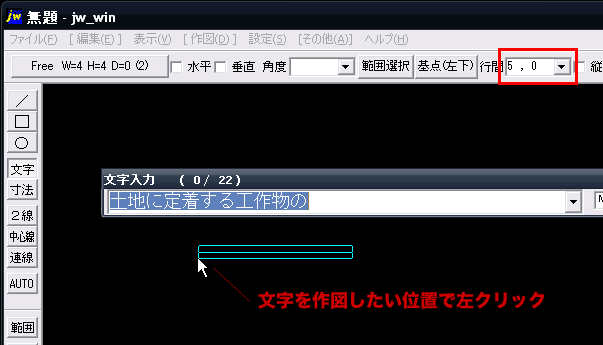
コントロールバーの「行間」の数値が、「5,0」になっていることを確認し、文字を作図したい位置で左クリックします。
5 二行目を書く
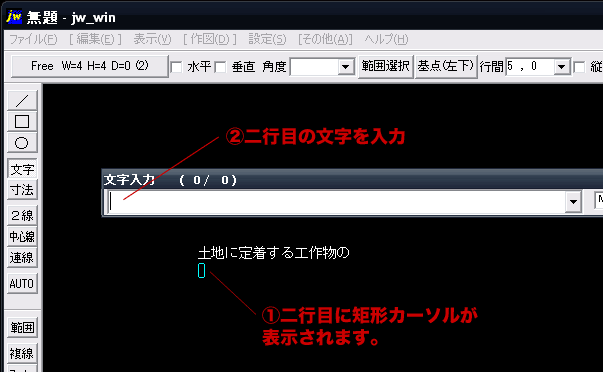
すると、図の①のように二行目に矩形カーソルが表示されますので、図の②の文字入力ダイアログに二行目の文字列を入力し「Enter」キーを押します。
6 改行しながら文字を書けるようになる
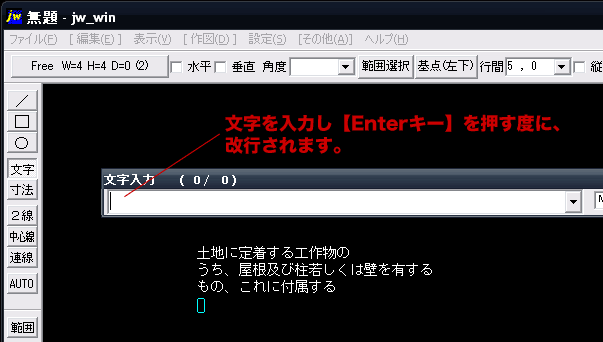
以降は、文字を入力し「Enter」キーを押すたびに、改行されていきます(上図参照)。
いかがでしたでしょうか。慣れればとても便利なので、是非覚えてくださいね。



